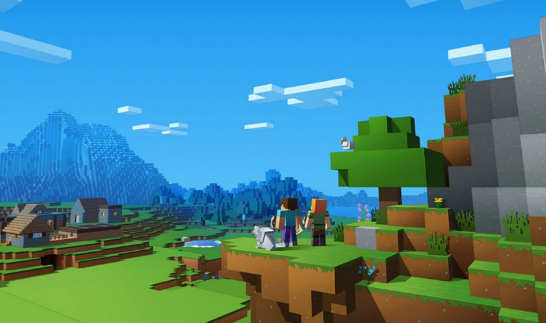विंडोज 10 फाइल एक्सप्लोरर नेटवर्क कंप्यूटर नहीं दिखा रहा है
विंडोज 10 १८०३ में अब नियरी शेयर नामक फ़ाइलें साझा करने का एक नया तरीका है। आस-पास के अन्य Windows 10 उपकरणों के साथ फ़ाइलें साझा करने के लिए यह वास्तव में एक आसान तरीका है। उन उपकरणों के लिए जो विंडोज 10 नहीं चला रहे हैं, आप लोग अभी भी नेटवर्क पर फाइलें साझा कर सकते हैं। एकमात्र समस्या यह है कि विंडोज 10 1803 में एक बग है जहां नेटवर्क डिवाइस वास्तव में फाइल एक्सप्लोरर में दिखाई नहीं देते हैं। माइक्रोसॉफ्ट को भी इस बग के बारे में पता है और फाइल एक्सप्लोरर में भी नेटवर्क डिवाइस के न दिखने के लिए एक फिक्स है। इस लेख में, हम विंडोज 10 फाइल एक्सप्लोरर नॉट शोइंग नेटवर्क कंप्यूटर्स के बारे में बात करने जा रहे हैं। शुरू करते हैं!
समस्या कई सेवाओं के ठीक से शुरू नहीं होने से है। उनमें से एक पूरी सूची है जिसे आपको ठीक करना है लेकिन यह वास्तव में एक सरल प्रक्रिया है। वास्तव में ऐसा करने के लिए आपको प्रशासनिक अधिकारों की आवश्यकता होगी।
विंडोज 10 फाइल एक्सप्लोरर नेटवर्क कंप्यूटर नहीं दिखा रहा है
सबसे पहले, आपको विन + आर कीबोर्ड शॉर्टकट के साथ रन बॉक्स खोलना होगा, फिर services.msc टाइप करें और एंटर पर टैप करें।
गार्गॉयल बनाम डीडी-wrt

फिर आपको निम्नलिखित सेवाओं को एक-एक करके खोजना होगा और फिर उनके 'स्टार्टअप प्रकार' को 'स्वचालित (विलंबित प्रारंभ)' पर सेट करना होगा। यदि आप स्टार्टअप प्रकार बदलना चाहते हैं, तो सेवा को सूची में मिलने पर उसे डबल-टैप करें। इसके बाद इसकी प्रॉपर्टीज विंडो भी खुल जाएगी। सामान्य टैब पर जाएं, और फिर 'स्टार्टअप प्रकार' ड्रॉपडाउन खोलें। 'स्वचालित (विलंबित स्टार्टअप) विकल्प चुनें, और लागू करें पर टैप करें।
- कंप्यूटर ब्राउज़र
- फंक्शन डिस्कवरी प्रोवाइडर होस्ट (FDPHost)
- फंक्शन डिस्कवरी रिसोर्स पब्लिकेशन (FDResPub)
- नेटवर्क कनेक्शन (नेटमैन)
- पीयर नेम रिजॉल्यूशन प्रोटोकॉल (पीएनआरपीएसवीसी)
- पीयर नेटवर्किंग ग्रुपिंग (P2PSvc)
- UPnP डिवाइस होस्ट (UPnPHost)
- पीयर नेटवर्किंग आइडेंटिटी मैनेजर (P2PIMSvc)
आगे | फ़ाइल एक्सप्लोरर नेटवर्क नहीं दिखा रहा है

आपको ऊपर सूचीबद्ध प्रत्येक सेवा के लिए स्टार्टअप प्रकार को बदलना होगा। जब आप ऐसा कर लें, तो अपने पीसी को रीस्टार्ट करें। यह एक ऐसा कदम नहीं है जिसे आप वास्तव में छोड़ सकते हैं।
जब आप अपने पीसी को पुनरारंभ करें, फ़ाइल एक्सप्लोरर खोलें, और नेविगेशन पैनल पर नेटवर्क पर टैप करें। तब आपके नेटवर्क उपकरण अब दिखाई देने लगेंगे, और आप उनसे फ़ाइलें साझा करने और उन तक पहुंचने में सक्षम होंगे।
यह मूल रूप से उन उपकरणों पर लागू होता है जो विंडोज 10 1803 नहीं चला रहे हैं, या विंडोज के किसी भी संस्करण जैसे नेटवर्क ड्राइव, या नेटवर्क पर मैक या लिनक्स पीसी पर भी लागू होते हैं। यदि आपके सभी उपकरण अभी भी फाइल एक्सप्लोरर में दिखाई नहीं देते हैं। फिर सुनिश्चित करें कि वे नेटवर्क से ठीक से जुड़े हुए हैं, और जहां भी लागू हो। यह सुनिश्चित करने के लिए जांचें कि उन सभी के लिए साझाकरण और नेटवर्क खोज योग्यता चालू है या नहीं।
यह सुनिश्चित करने के लिए भी जांच के लायक है कि डिवाइस को वास्तव में नेटवर्क पर एक्सेस किया जा सकता है। जैसे, एक iPhone को केवल नेटवर्क पर एक्सेस नहीं किया जा सकता है, इसलिए यह अपेक्षा न करें कि यह फ़ाइल एक्सप्लोरर में सिर्फ इसलिए दिखाई देगा क्योंकि यह वास्तव में उसी नेटवर्क से जुड़ा है।
हालाँकि, अन्य डिवाइस अब फ़ाइल एक्सप्लोरर में दिखाई देंगे, फिर भी आपको उन पर फ़ाइलों तक पहुँचने के लिए एक उपयोगकर्ता नाम और पासवर्ड दर्ज करना होगा।
फंक्शन डिस्कवरी रिसोर्स पब्लिकेशन को ऑटोमेटिक स्टार्ट पर सेट करें | फ़ाइल एक्सप्लोरर नेटवर्क नहीं दिखा रहा है
फ़ंक्शन डिस्कवरी रिसोर्स पब्लिकेशन मूल रूप से एक नेटवर्किंग सेवा है जो होम नेटवर्क (LAN) में नेटवर्क डिस्कवरी को चालू करती है।
हालाँकि, यह सेवा विंडोज 10 में मैनुअल स्टार्ट पर सेट है, हालाँकि, ऑपरेटिंग सिस्टम (विंडोज 10 v1803) जब भी जरूरत हो, सेवा शुरू नहीं कर सकता है। खैर, सेवा स्टार्टअप प्रकार को बदलना स्वचालित या स्वचालित (विलंबित प्रारंभ) कई उपयोगकर्ताओं के लिए भी काम करता प्रतीत होता है। आपको इन चरणों का पालन करना होगा:
- सबसे पहले स्टार्ट पर राइट क्लिक करें और रन पर टैप करें।
- टाइप करें |_+_| और ओके पर टैप करें। यह सेवाएँ MMC खोलता है।
- नीचे स्क्रॉल करें और फिर खोजें फंक्शन डिस्कवरी रिसोर्स पब्लिकेशन सेवा।
- सेवा के गुण खोलने के लिए उस पर डबल-टैप करें।
- फिर सेवा सेट करें प्रारंभ प्रकार स्वचालित .
- ओके पर टैप करें और फिर सर्विसेज एमएमसी को बंद करें
- अब विंडोज 10 को रीस्टार्ट करें।
निष्कर्ष
ठीक है, वह सब लोग थे! मुझे आशा है कि आप लोगों को यह फ़ाइल एक्सप्लोरर नेटवर्क आलेख नहीं दिखा रहा है और यह आपके लिए उपयोगी भी है। उस पर हमें अपनी प्रतिक्रिया दें। इसके अलावा अगर आप लोगों के पास इस लेख से संबंधित और प्रश्न और मुद्दे हैं। तो हमें नीचे कमेंट सेक्शन में बताएं। हम आप तक वापस आ रहे हैं जल्द ही।
आपका दिन शानदार गुजरे!
यह भी देखें: सैमसंग डायग्नोस्टिक टूल - अपने डिवाइस का समस्या निवारण करें